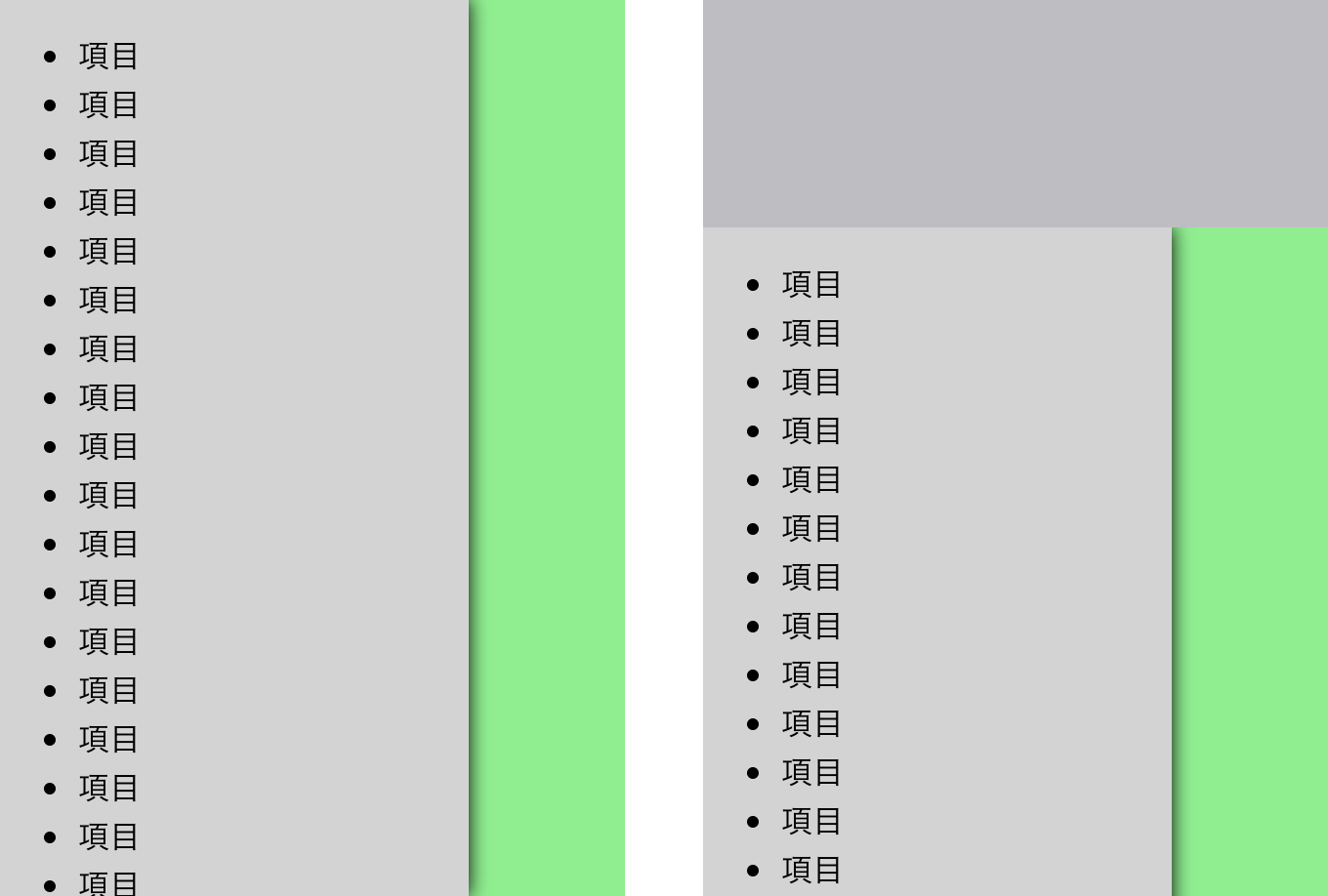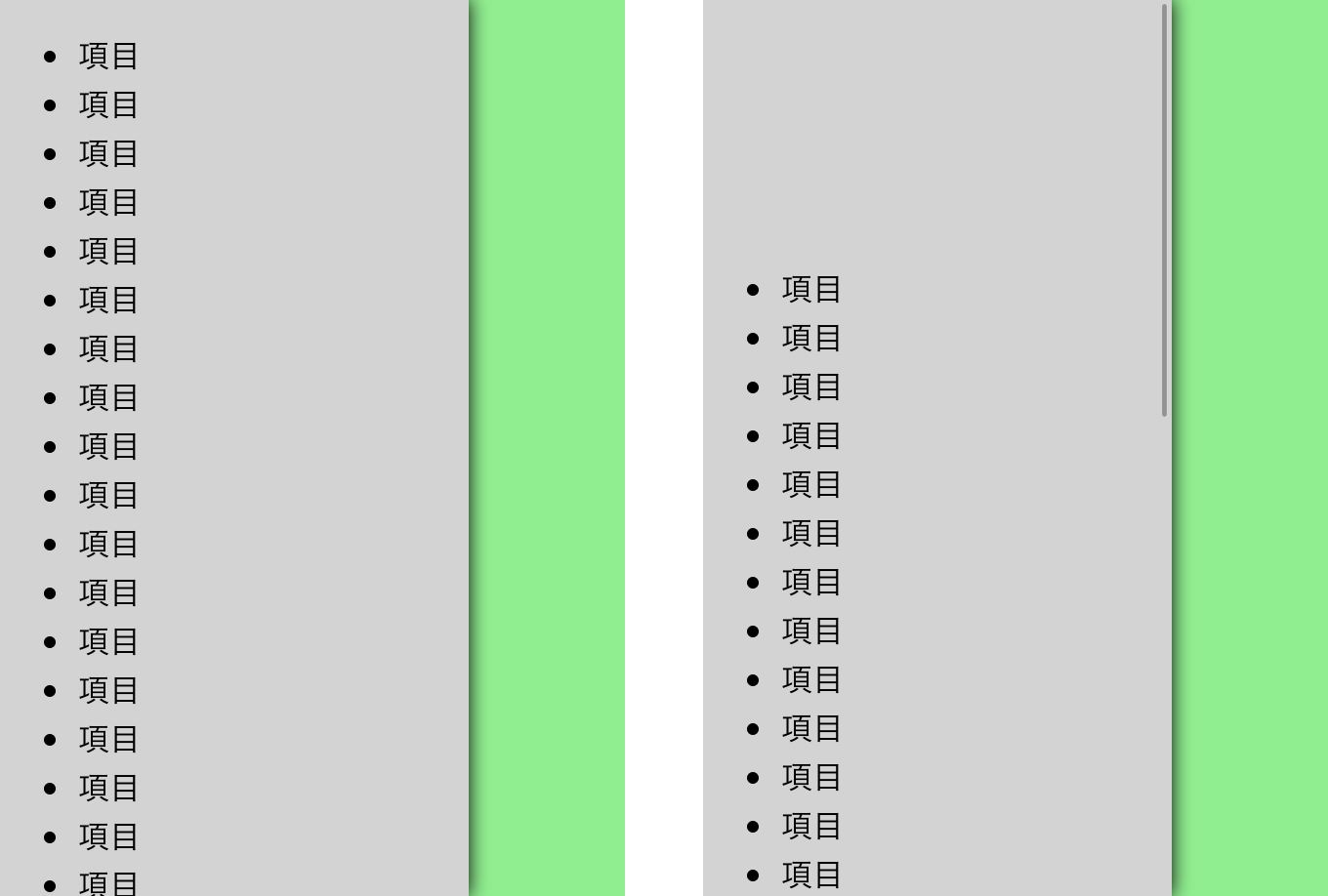追記
iOS9で試してみたら、効かなくなってました……。「一部の要素のスクロールがページ全体のスクロールに影響しない」って結構重要だったのに、残念です。iOS8については試していないのでわかりませんが、バグだったということでしょうか。
以下本文
スクロールできる要素の問題点
まず前提として、スクロールできる要素に対して-webkit-overflow-scrolling: touch;と指定すると慣性スクロールが実装できます。例としてグローバルメニューのようなものを作ってみます。
<nav id="menu">
<!-- 長いコンテンツ -->
</nav>
#menu {
position: fixed;
top: 0;
left: 0;
height: 100%;
overflow-y: auto;
-webkit-overflow-scrolling: touch;
}
これでスクロールはしやすくなるのですが、このままでは『その要素が既に限界まで上/下にスクロールされている状態でさらに上/下までスクロールしようとすると、ページがスクロールされてしまう』という問題が残ります。
何を言ってるのかわかりづらいとは思いますが、ドロワーメニューなんかだと結構気になります。
デモを見る
スクロールしやすい大きさにズームしてから、一番上までスクロールされていることを確認して、さらに上までスクロールしてみてください。ページごと動くと思います(なお自分がやってみた限りでは、一回ピンチアウトしないとどっちにしろスクロールが効かない)。
対処法
以下のような二重の構造にすると、これを防ぐことができます。
<nav id="menu-outer">
<div id="menu-inner">
<!-- 長いコンテンツ -->
</div>
</nav>
/* 外枠はそのまま */
#menu-outer {
position: fixed;
top: 0;
left: 0;
height: 100%;
overflow-y: auto;
-webkit-overflow-scrolling: touch;
}
/* 内枠を追加 */
#menu-inner {
width: 100%;
height: 100%;
overflow-y: auto;
}
デモを見る
先ほどと同じようにズームしてから、さらに上までスクロールしてみてください。ページごとは動かず、ちゃんと下方向に引っ張られると思います(こちらも一回ピンチアウトしないとスクロールが効かない)。
その他
個人的に結構気になっていて、JavaScriptを使って試行錯誤していたのですが、結局これが一番最適な方法だと思います。調べてみてもこの問題について書かれているサイトがなかった(というよりどう検索すればいいのかわからなかった)ので、ここに書き記すことにしました。
最初に記した通りiOSでしか確認していませんので、Androidだとどうなるかはわかりません。
ちなみに、Google+のモバイルサイトでも同じような方法を使っているようです。
編集履歴
2015.6.14
- デモを追加(viewportが設定できない上にiframeなのでどうしても微妙になる)
- 構造をわかりやすく
2016.3.7